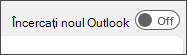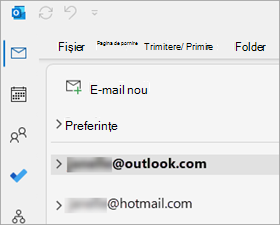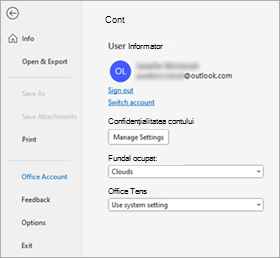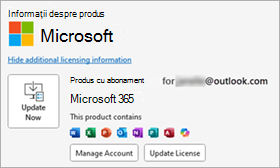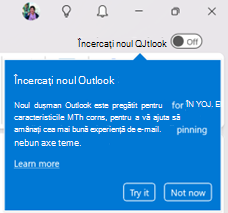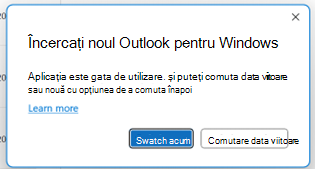Atunci când deschideți versiunea clasică de Outlook, este posibil să vedeți un mesaj care vă solicită să faceți trecerea pentru a încerca noul Outlook. Poate că ați încercat noul Outlook în trecut, dar ați revenit la versiunea clasică. În acest caz, vă încurajăm să încercați din nou și, chiar dacă nu ați încercat-o niciodată, acum este momentul perfect!
Din august 2024, noul Outlook este disponibil în general tuturor. Ne face plăcere să vă oferim cele mai recente caracteristici, capacități inteligente asistate și un design modern și simplificat. Puteți să adaptați Noul Outlook la stilul dvs. și să faceți mai multe cu aplicația noastră nouă și îmbunătățită. Aflați mai multe detalii despre caracteristicile și avantajele noului Outlook pentru Windows în Introducere în noul Outlook pentru Windows.
Încercați Outlook nou acum
Dacă versiunea dvs. de Outlook clasică o afișează, selectați comutatorul Încercați noul Outlook care se află în colțul din dreapta sus al ferestrei outlook clasice.
Selectarea comutatorului va începe descărcarea noii aplicații Outlook pentru Windows pe dispozitivul dvs. Finalizarea procesului poate dura câteva minute. După ce se termină instalarea, outlook clasic se va închide și se va deschide noul Outlook pentru Windows, unde puteți să vă conectați și să alegeți să importați conturile și setările. Puteți comuta oricând înapoi la Outlook clasic.
În curând: Utilizatorii vor putea utiliza în curând Outlook clasic fără a ieși din noul Outlook. Atunci când utilizatorii selectează comutatorul în Noul Outlook, vor avea opțiunea de a deschide Outlook clasic sau de a comuta înapoi la Outlook clasic.
-
Dacă utilizatorii aleg să deschidă Outlook clasic, acesta se va lansa imediat, fără a fi necesar ca utilizatorul să comute înapoi.
-
Dacă utilizatorii aleg să comute înapoi la outlook clasic, noul Outlook va fi minimizat în bara de activități și se va lansa Outlook clasic, permițând utilizatorilor să utilizeze fără sincope ambele aplicații. Notificările și mementourile Outlook noi vor fi suprimate pentru acea sesiune.
Comutarea automată la noul Outlook
Dacă nu ați selectat încă opțiunile prezentate pentru a comuta la noul Outlook și aparțineți unuia dintre următoarele segmente de client, veți primi notificări în cadrul aplicației pentru a comuta la noul Outlook. Puteți alege să activați mai devreme sau puteți alege să experimentați seria de notificări înainte de a fi comutat automat la noul Outlook
1. Întreprinderile mici și mijlocii
Începând din ianuarie 2025 și în lunile următoare, dacă sunteți un utilizator Outlook clasic pe Canalul Curent cu un plan pentru firme, veți fi comutat automat la noul Outlook după ce primiți o serie de notificări în cadrul aplicației. Puteți alege oricând să comutați înapoi la Outlook clasic, utilizând comutatorul din noul Outlook. Atât utilizatorii, cât și administratorii IT pot dezactiva comutatorul automat dacă nu sunt gata să încerce noul Outlook.
Vom începe să le oferim utilizatorilor un plan de afaceri în canalul Beta, în noiembrie 2024, pentru validare și feedback.
Dacă sunteți administrator IT, puteți găsi instrucțiunile pentru a renunța la această experiență în Renunțarea la noua migrare Outlook.
2. Conturi personale
Începând din octombrie 2024 și în următoarele câteva luni, dacă nu ați selectat încă opțiunile prezentate pentru a comuta la noul Outlook și încă utilizați outlook clasic, vă vom comuta automat. Această comutare automată va avea loc doar pentru cei care utilizează conturi personale, unde următoarele sunt adevărate:
-
Toate conturile de e-mail din Outlook clasic sunt conturi Microsoft personale în care Microsoft este furnizorul (cum ar fi conturile Outlook.com, Hotmail.com, MSN.com sau Live.com). Începând din luna martie 2025, utilizatorii cu conturi de la terți, cum ar fi (Gmail, Yahoo etc.) vor fi incluși și utilizatorii.
-
Selectați Fișier > cont Office. Informațiile de utilizator trebuie să fie, de asemenea, un cont Microsoft personal în care Microsoft este furnizorul.
-
Licența pentru Outlook clasic trebuie să fie asociată, de asemenea, cu un produs cu abonament personal, cum ar fi Microsoft 365 Family sau Microsoft 365 Personal.
Trecerea la noul Outlook este menită să vă fluidizeze experiența și va fi un comutator unic care vă ajută să încercați noua experiență Outlook și să vă partajați feedbackul. Dacă primiți deja actualizări Office automate, nu aveți nimic de făcut. Noua aplicație Outlook pentru Windows se va descărca și se va instala automat pe dispozitivul dvs. Veți avea în continuare opțiunea de a comuta înapoi utilizând comutatorul Outlook nou sau selectând Accesați Outlook clasic din fila Ajutor din noua panglică Outlook.
Notă: Dacă utilizați Outlook clasic cu un cont de la locul de muncă sau de la școală cu un plan Enterprise sau cu un cont personal în care Microsoft nu este furnizorul (cum ar fi Gmail sau Yahoo), nu veți fi comutat automat în acest moment, dar vă încurajăm totuși să încercați outlook nou și să ne partajați feedbackul!
Dacă nu vă interesează să încercați încă noul Outlook pentru Windows și nu doriți să faceți parte din această trecere unică, în Outlook clasic, accesați Opțiuni> Fișier > General > Opțiuni Outlook noi și debifați Se comută automat la outlook nou.
Dacă nu vedeți această opțiune, înseamnă că momentan nu sunteți eligibil pentru o trecere automată la noul Outlook pentru Windows în acest moment.
Experiența de comutare automată
Veți vedea mai multe runde de notificări în aplicație, ca mai jos, înainte de a fi comutat la noul Outlook.
Comutatorul Încercați noul Outlook nu apare
În Outlook clasic, nu veți vedea comutatorul Încercați noul Outlook dacă, pe lângă utilizarea unui cont Microsoft personal sau pentru firme în Outlook, ați adăugat și un cont de la locul de muncă sau de la școală, dar administratorul a ascuns comutatorul sau dacă contul pe care îl utilizați nu este acceptat în noul Outlook. De exemplu, contul dvs. poate fi asociat cu o achiziție unică de Office sau cu o versiune independentă de Outlook sau dacă utilizați un cont de la locul de muncă sau de la școală care nu acceptă noul Outlook.
Dacă credeți că ar trebui să aveți noul comutator Outlook, dar tot nu îl puteți găsi, consultați Comutarea din noul Outlook pentru Windows.